3 brza i jednostavna savjeta za ubrzanje vašeg Maca
Miscelanea / / February 10, 2022

Ako slučajno imate najnoviji Mac ili posljednju generaciju, velika je vjerojatnost da i dalje radi besprijekorno. Međutim, ako ga imate od prije nekoliko generacija, možda ste primijetili smanjenje
brzinu ili performanse
.
S obzirom na to, ovdje smo sakupili nekoliko savjeta koji vam mogu pomoći da ubrzate svoj Mac čak i ako ga imate ne tako dugo.
Pogledajmo ih.
Poboljšajte brzinu pokretanja upravljanjem stavkama za prijavu na svom Macu
Macovi se prema zadanim postavkama obično uključuju prilično brzo, ali ako imate puno aplikacija koje se otvaraju nakon prijave, one mogu primjetno utječu na vrijeme potrebno za pokretanje budući da koriste i RAM i CPU vašeg Maca, baš kao i kod Windows računala. Da biste to riješili, otvorite Preference panel i uputite se prema Korisnici i grupe.

Tamo kliknite na Stavke za prijavu karticu i vidjet ćete popis svih aplikacija koje su postavljene za otvaranje nakon pokretanja vašeg Maca. Pažljivo provjerite ovaj popis kako biste saznali koje od njih možda nećete morati uskoro otvoriti i odaberite ih. Nakon što to učinite, kliknite na
minus ikona pri dnu i aplikacija će biti uklonjena s popisa stavki za pokretanje.
Nemojte vraćati Windows i aplikacije s prethodnih sesija
Jedna od najprikladnijih značajki najnovijih verzija OS X je mogućnost imati sve svoje aplikacije i prozori vraćeni iz vaše posljednje sesije kada ili pokrenete svoj Mac ili zatvorite i ponovno pokrenete aplikaciju. Međutim, ova značajka također može pojesti značajne resurse ovisno o broju prozora koje ste otvorili prije nego što ste isključili Mac.
Da biste onemogućili ovu značajku, na Preference kliknite na ploču Općenito.

Tamo, u donjoj polovici prozora, odaberite Zatvorite prozore kada zatvorite aplikaciju potvrdni okvir. Dodatno, postavite Nedavne stavke odjeljak na broj manji od 5 ako je moguće.

Cool savjet: Uvijek održavajte radnu površinu što je više moguće "čišćom". Čak i ako trebate imati važne datoteke na njemu, svakako ih stavite u mapu prije isključivanja vaš Mac, budući da svaka dodatna datoteka na vašoj radnoj površini uzrokuje da vašem Macu treba malo dodatnog vremena za pokretanje gore.
Oslobodite svoj Mac od nereda
Kada je riječ o brzini i performansama vašeg Maca, dva faktora koji utječu na njega su njegov tvrdi disk i RAM. Razlog zašto spominjem ova dva je taj što čak i ako ih ne (ili ne možete) nadograditi, još uvijek ih možete kontrolirati do određenog stupnja.
Što se tiče tvrdog diska, potrebno je reći da uvijek morate tražiti velike datoteke koje vam možda neće trebati i izbrisati ih kako bi vaš Macov tvrdi disk bio što slobodniji. U prošlom članku, raspravljali smo o sjajnom alatu za njih koji se zove Daisy Disk koji čini upravo to i omogućuje vam jasan pregled svake datoteke na vašem Macu.

Još jedna sjajna aplikacija za ovo je Inventar diskova, koji je besplatan i također vam pruža pogled iz ptičje perspektive na sadržaj tvrdog diska vašeg Maca.
Na sličan način, pokretanje više aplikacija odjednom ili korištenje vašeg web-preglednika s nekoliko otvorenih kartica u isto vrijeme može zauzeti značajnu količinu RAM-a vašeg Maca, što može uzrokovati određena usporavanja. S obzirom na to, uvijek biste trebali pokušati otvoriti samo ono što koristite. To je vrlo zdrava navika za vaš Mac i također vam pomaže da ostanete organizirani.
Osim toga, postoje aplikacije trećih strana kao što su Slobodna memorija (koje smo obradili u ovom unosu) koji obavljaju jednostavnu, ali učinkovitu funkciju pomoći vam da povratite RAM memoriju iz otvorenih aplikacija koje je ne koriste.
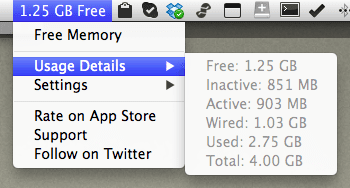
Sada znaš. Čak i ako vaš Mac radi dobro, korištenje gornjih savjeta oduzet će vam samo kratko vrijeme i poboljšat će brzinu vašeg Maca. Nemate što izgubiti osim nekoliko minuta. Vaš Mac će vam biti zahvalan.
Posljednje ažurirano 3. veljače 2022
Gornji članak može sadržavati partnerske veze koje pomažu u podršci Guiding Tech. Međutim, to ne utječe na naš urednički integritet. Sadržaj ostaje nepristran i autentičan.



